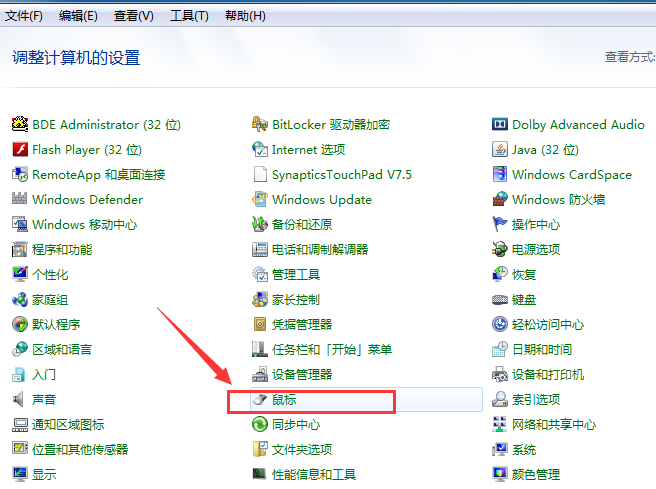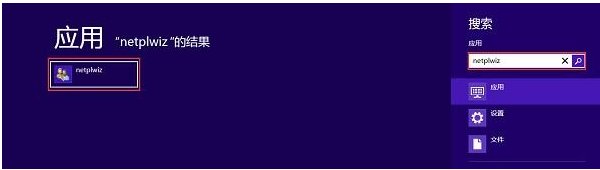鼠标驱动,小编教你怎么更新鼠标驱动
- 时间:2024年07月28日 07:55:02 来源:魔法猪系统重装大师官网 人气:19167
在计算机的世界中,鼠标如同我们的双手,对于各种操作的完成都起着至关重要的作用。而鼠标驱动则是保证鼠标能够被计算机正确识别的关键。那么,鼠标驱动的重要性究竟体现在哪里呢?驱动程序的更新是必要的,因为如果不更新,鼠标可能无法正常工作。那么,如何来更新鼠标驱动呢?接下来,我将为大家详细介绍更新鼠标驱动的方法。
电脑鼠标是我们日常使用电脑时必不可少的工具,无论是浏览网页、玩游戏还是处理办公任务,都离不开鼠标的辅助。在使用鼠标的过程中,有时会出现延迟、卡顿或者反应不灵敏等情况,这些问题很大程度上是由于鼠标驱动出现问题所致。解决这个问题的唯一方法就是更新驱动程序。下面,我就来为大家讲解一下如何更新鼠标驱动。
鼠标驱动的更新方法
启动电脑,进入控制面板界面。在这个界面中,你可以找到鼠标、键盘、声音、系统等功能的选项。

更新驱动图-1
然后,点击要设置的【鼠标】选项,弹出鼠标属性的设置界面。

鼠标图-2
接下来,切换到【硬件】的菜单选项,弹出对应鼠标属性界面。

鼠标驱动图-3
在硬件菜单界面中,点击界面中的【属性】按钮。

更新鼠标驱动图-4
接着,切换到【驱动程序】菜单选项。
上一篇:win8怎么样,小编教你win8怎么取消开机密码
下一篇:返回列表
- Win7教程 更多>>
-
- 电脑win7开不了机怎么办,如何处理07-28
- 电脑怎么自己装系统win7教程07-28
- 小马win7激活工具,小编教你小马激活工07-28
- 声卡设置,小编教你win7打开声卡设置界07-28
- 重建分区表,小编教你diskgenius工具重07-28
- 记事本在哪里,小编教你查找win8的记事07-28
- windows优化,小编教你windows优化工具07-28
- 网页不能复制,小编教你网页不能复制怎07-28
- U盘教程 更多>>
-
- 小编教你U盘怎么装系统07-28
- 小编教你ubuntu u盘安装07-28
- 小编教你U盘启动盘制作工具07-28
- 小编教你U盘启动uefi07-28
- 小编教你安国U盘量产工具07-28
- 小编教你uefi安装系统如何操作07-28
- 小编教你U盘装系统07-28
- 小编教你一键U盘装系统07-28
- Win10教程 更多>>
-
- 没有激活win10专业版怎么办07-28
- 激活win10教育版怎么具体操作07-28
- 电脑系统升级win10的方法07-28
- 360升级助手怎么升级win1007-28
- 咔咔装机工具修复win10电脑蓝屏方法07-28
- 系统之家win10安装教程演示07-28
- 正版win10安装教程步骤演示07-28
- 电脑小白在线一键win10安装教程07-28
- 魔法猪学院 更多>>
-
- 电脑u盘数据恢复工具哪个好07-28
- 迷你兔数据恢复工具64位怎么找回数据07-28
- 常用数据恢复工具有哪些分享07-28
- 移动硬盘数据恢复软件推荐哪个07-28
- 数据恢复工具360如何进行文件恢复07-28
- 360数据恢复工具在哪里恢复文件07-28
- 微信里的数据恢复工具箱有哪些07-28
- 海威微信数据恢复工具是什么07-28